Steam是一款广受欢迎的数字发行平台,拥有众多优秀的游戏和软件,有些用户可能会遇到一个问题:如何在Steam上添加本地游戏?实际上添加本地游戏到Steam非常简单。只需要按照一些简单的步骤,你就可以享受到Steam平台带来的便利和优势。在本文中我们将介绍如何在Steam上添加软件,以及一些添加本地游戏的技巧和注意事项。无论你是新手还是老手,相信这些内容都会对你有所帮助。
Steam如何添加本地游戏
操作方法:
1.首先我们下载steam,下载好之后找到电脑上的steam的快捷方式。双击运行steam,进入之后点击左下角的添加游戏。
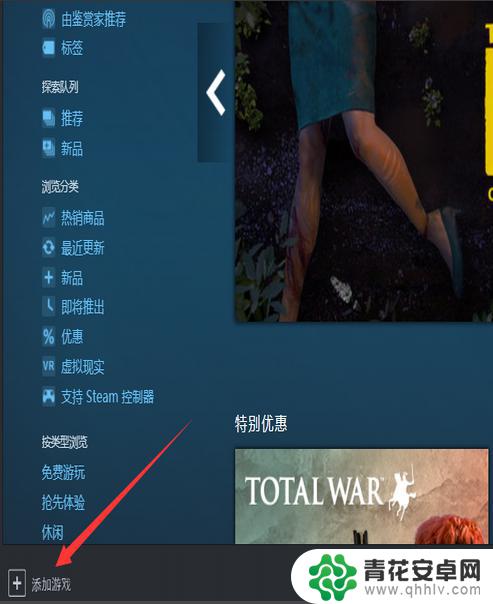
2.点击完添加游戏之后,就会弹出一个菜单栏列表。我们在列表中找到“添加非steam游戏”选项,点击一下。
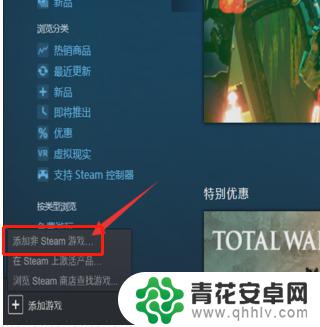
3.点击完之后我们再选择下方的浏览选项,然后找到我们要添加的本地游戏的运行程序或者快捷方式。
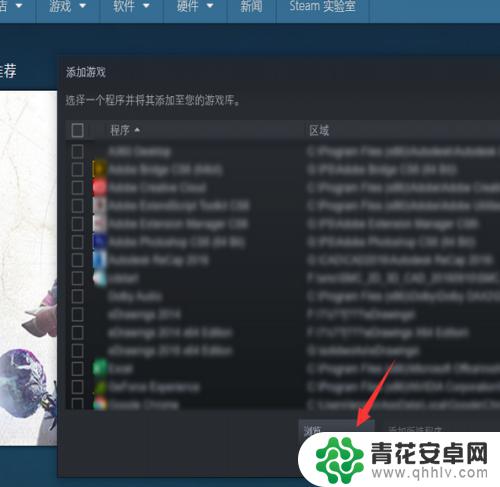
4.找到想要添加的本地游戏选择好之后然后点击确定,之后我们就能库里面找到我们添加的本地游戏了。
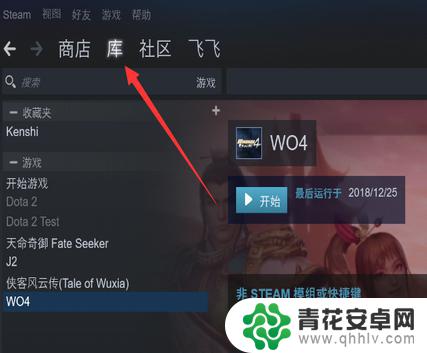
关于如何在Steam上添加软件的内容就介绍到这里了。请继续关注本站,我们会更新更多精彩的内容,以助你享受更有趣的游戏体验!










